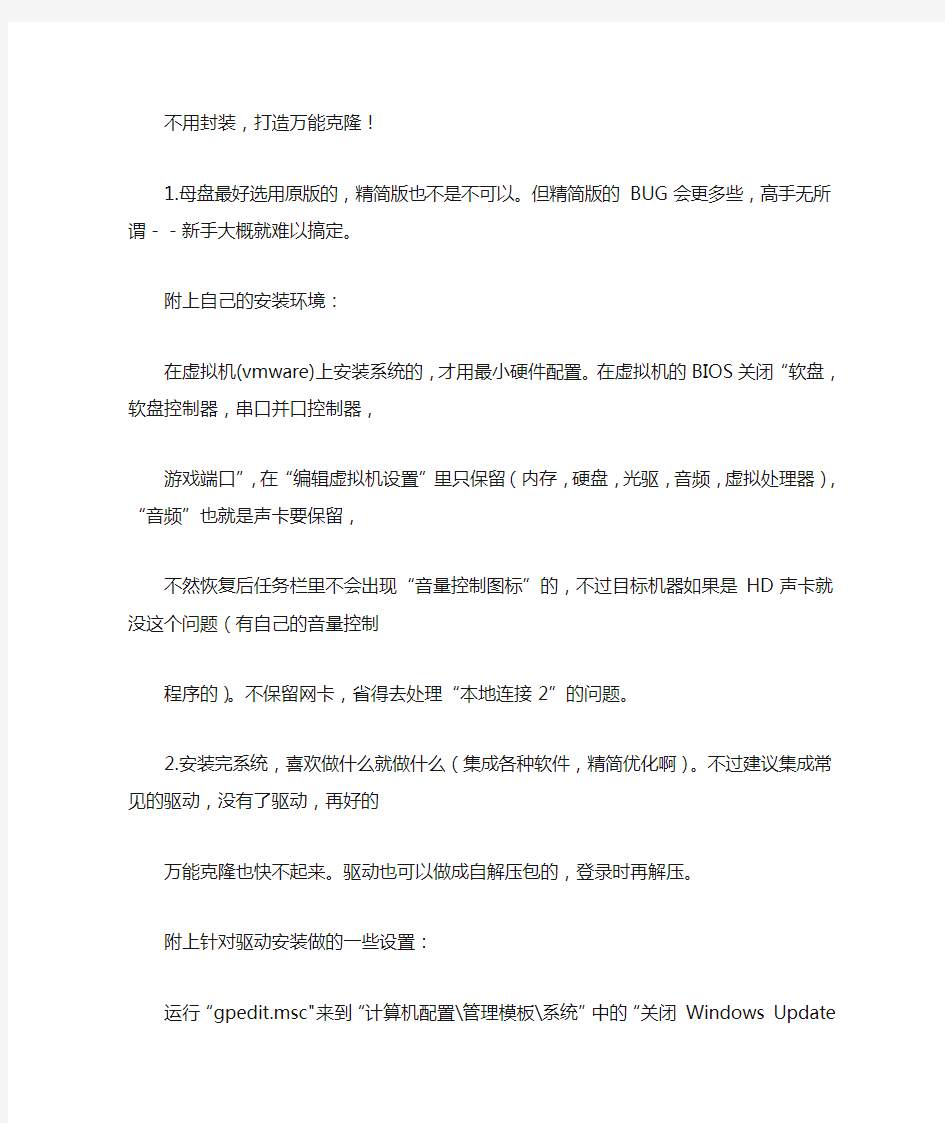
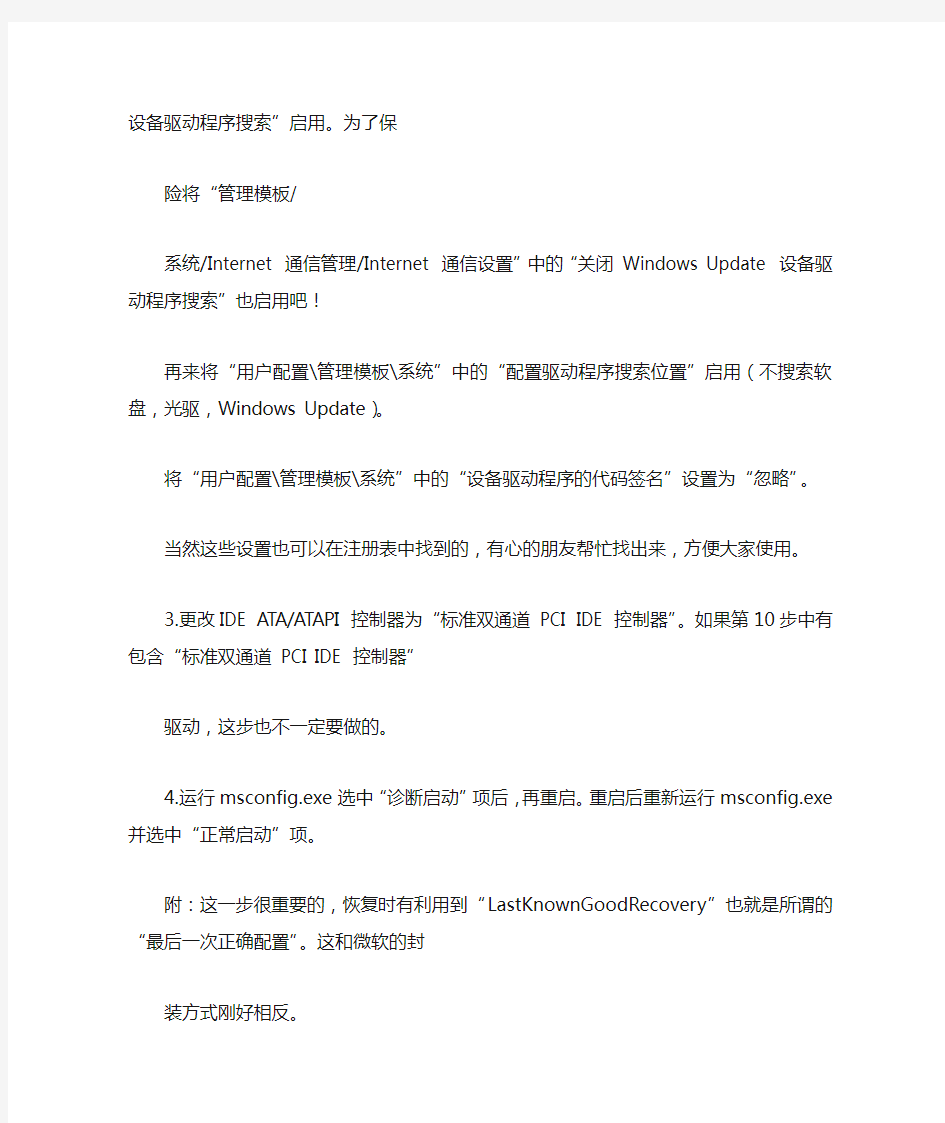
不用封装,打造万能克隆!
1.母盘最好选用原版的,精简版也不是不可以。但精简版的BUG会更多些,高手无所谓--新手大概就难以搞定。
附上自己的安装环境:
在虚拟机(vmware)上安装系统的,才用最小硬件配置。在虚拟机的BIOS关闭“软盘,软盘控制器,串口并口控制器,
游戏端口”,在“编辑虚拟机设置”里只保留(内存,硬盘,光驱,音频,虚拟处理器),“音频”也就是声卡要保留,
不然恢复后任务栏里不会出现“音量控制图标”的,不过目标机器如果是HD声卡就没这个问题(有自己的音量控制
程序的)。不保留网卡,省得去处理“本地连接2”的问题。
2.安装完系统,喜欢做什么就做什么(集成各种软件,精简优化啊)。不过建议集成常见的驱动,没有了驱动,再好的
万能克隆也快不起来。驱动也可以做成自解压包的,登录时再解压。
附上针对驱动安装做的一些设置:
运行“gpedit.msc"来到“计算机配置\管理模板\系统”中的“关闭Windows Update 设备驱动程序搜索”启用。为了保
险将“管理模板/
系统/Internet 通信管理/Internet 通信设置”中的“关闭Windows Update 设备驱动程序搜索”也启用吧!
再来将“用户配置\管理模板\系统”中的“配置驱动程序搜索位置”启用(不搜索软盘,光驱,Windows Update)。
将“用户配置\管理模板\系统”中的“设备驱动程序的代码签名”设置为“忽略”。
当然这些设置也可以在注册表中找到的,有心的朋友帮忙找出来,方便大家使用。
3.更改IDE ATA/A TAPI控制器为“标准双通道PCI IDE 控制器”。如果第10步中有包含“标准双通道PCI IDE 控制器”
驱动,这步也不一定要做的。
4.运行msconfig.exe选中“诊断启动”项后,再重启。重启后重新运行msconfig.exe并选中“正常启动”项。
附:这一步很重要的,恢复时有利用到“LastKnownGoodRecovery”也就是所谓的“最后一次正确配置”。这和微软的封
装方式刚好相反。
5.利用WINDOWS LONGHORN版本NTLDR提供的/detecthal 接口来自动检测HAL!具体的方法在“封装的另一种思路”
已经详细介绍了。
6.处理BOOT.INI,在准备封装的系统后面加上/DETECTHAL和/safeboot:minimal参数。
附1:/safeboot:minimal参数是为了恢复时第一次启动进入安全模式,在安全模式里安装完驱动,重启再进入正常模式。
附2:进入安全模式时会出现一个提示对话框,不知要在哪设置?有知道,请指点一
下。
附3:是否要进入安全模式,暂时还没定论。不过根据试验有的在正常模式不能完成恢复的,进入安全模式却可以成功。
7.处理驱动和服务相关的注册表项目,可以用批处理来完成,也可以手工完成。
主要是处理“HKEY_LOCAL_MACHINE\SYSTEM\CurrentControlSet\Enum”这个项下。
附1:只要保留这2项,其它的都可以删除:
“HKEY_LOCAL_MACHINE\SYSTEM\CurrentControlSet\Enum\Root”--这个子项主要是包含一些服务和软件创建的一些
设备。其中也包含“ACPI Uniprocessor PC”和“Composite Battery”,这两个是可删除的。
“HKEY_LOCAL_MACHINE\SYSTEM\CurrentControlSet\Enum\HTREE”,这个是根目录树,具体作用不清楚。
附2:“HKEY_LOCAL_MACHINE\SYSTEM\MountedDevices”这一项也可放心删除。
附3:微软的最小安装可以让驱动安静安装。但这种没封装的克隆,恢复时有的驱动可以安静安装,有的却不行(如声卡,显卡)。其实秘密
就在注册表中的驱动类别。具体的位置在“HKEY_LOCAL_MACHINE\SYSTEM\CurrentControlSet\Control\Class”。经“匪兵”提醒,已证实了
“SilentInstall”选项只对通过微软认证的驱动起作。
下面是更改注册表的批处理:
::通用串行总线控制器
reg add "HKEY_LOCAL_MACHINE\SYSTEM\CurrentControlSet\Control\Class\{36FC9E60-C465-11C F-8056-444553540000}" /v SilentInstall /d 1 /f
::IEEE 1394 和SCSI 打印机
reg add "HKEY_LOCAL_MACHINE\SYSTEM\CurrentControlSet\Control\Class\{4658EE7E-F050-11D 1-B6BD-00C04FA372A7}" /v SilentInstall /d 1 /f
::IEEE 1284.4 设备
reg add "HKEY_LOCAL_MACHINE\SYSTEM\CurrentControlSet\Control\Class\{48721B56-6795-11D 2-B1A8-0080C72E74A2}" /v SilentInstall /d 1 /f
::IEEE 1284.4 兼容打印机
reg add "HKEY_LOCAL_MACHINE\SYSTEM\CurrentControlSet\Control\Class\{49CE6AC8-6F86-11
D2-B1E5-0080C72E74A2}" /v SilentInstall /d 1 /f
::计算机
reg add "HKEY_LOCAL_MACHINE\SYSTEM\CurrentControlSet\Control\Class\{4D36E966-E325-11C E-BFC1-08002BE10318}" /v SilentInstall /d 1 /f
::显示卡
reg add "HKEY_LOCAL_MACHINE\SYSTEM\CurrentControlSet\Control\Class\{4D36E968-E325-11C
::软盘控制器
reg add "HKEY_LOCAL_MACHINE\SYSTEM\CurrentControlSet\Control\Class\{4D36E969-E325-11C E-BFC1-08002BE10318}" /v SilentInstall /d 1 /f
::IDE控制器
reg add "HKEY_LOCAL_MACHINE\SYSTEM\CurrentControlSet\Control\Class\{4D36E96A-E325-11 CE-BFC1-08002BE10318}" /v SilentInstall /d 1 /f
::键盘
reg add "HKEY_LOCAL_MACHINE\SYSTEM\CurrentControlSet\Control\Class\{4D36E96B-E325-11C E-BFC1-08002BE10318}" /v SilentInstall /d 1 /f
::声卡
reg add "HKEY_LOCAL_MACHINE\SYSTEM\CurrentControlSet\Control\Class\{4D36E96C-E325-11C E-BFC1-08002BE10318}" /v SilentInstall /d 1 /f
::调制解调器
reg add "HKEY_LOCAL_MACHINE\SYSTEM\CurrentControlSet\Control\Class\{4D36E96D-E325-11 CE-BFC1-08002BE10318}" /v SilentInstall /d 1 /f
::监视器
reg add "HKEY_LOCAL_MACHINE\SYSTEM\CurrentControlSet\Control\Class\{4D36E96E-E325-11C E-BFC1-08002BE10318}" /v SilentInstall /d 1 /f
::鼠标
reg add "HKEY_LOCAL_MACHINE\SYSTEM\CurrentControlSet\Control\Class\{4D36E96F-E325-11C E-BFC1-08002BE10318}" /v SilentInstall /d 1 /f
::内存控制器
reg add "HKEY_LOCAL_MACHINE\SYSTEM\CurrentControlSet\Control\Class\{4D36E970-E325-11C E-BFC1-08002BE10318}" /v SilentInstall /d 1 /f
::多功能卡
reg add "HKEY_LOCAL_MACHINE\SYSTEM\CurrentControlSet\Control\Class\{4D36E971-E325-11C E-BFC1-08002BE10318}" /v SilentInstall /d 1 /f
::网卡
reg add "HKEY_LOCAL_MACHINE\SYSTEM\CurrentControlSet\Control\Class\{4D36E972-E325-11C E-BFC1-08002bE10318}" /v SilentInstall /d 1 /f
::网络客户
reg add "HKEY_LOCAL_MACHINE\SYSTEM\CurrentControlSet\Control\Class\{4D36E973-E325-11C
::网络报务
reg add "HKEY_LOCAL_MACHINE\SYSTEM\CurrentControlSet\Control\Class\{4D36E974-E325-11C E-BFC1-08002BE10318}" /v SilentInstall /d 1 /f
::网络协议
reg add "HKEY_LOCAL_MACHINE\SYSTEM\CurrentControlSet\Control\Class\{4D36E975-E325-11C E-BFC1-08002BE10318}" /v SilentInstall /d 1 /f
::PCMCIA卡
reg add "HKEY_LOCAL_MACHINE\SYSTEM\CurrentControlSet\Control\Class\{4D36E977-E325-11C E-BFC1-08002BE10318}" /v SilentInstall /d 1 /f
::串口并口
reg add "HKEY_LOCAL_MACHINE\SYSTEM\CurrentControlSet\Control\Class\{4D36E978-E325-11C E-BFC1-08002BE10318}" /v SilentInstall /d 1 /f
::打印机
reg add "HKEY_LOCAL_MACHINE\SYSTEM\CurrentControlSet\Control\Class\{4D36E979-E325-11C E-BFC1-08002BE10318}" /v SilentInstall /d 1 /f
::SCSI和RAID控制器
reg add "HKEY_LOCAL_MACHINE\SYSTEM\CurrentControlSet\Control\Class\{4D36E97B-E325-11C E-BFC1-08002BE10318}" /v SilentInstall /d 1 /f
::系统设备
reg add "HKEY_LOCAL_MACHINE\SYSTEM\CurrentControlSet\Control\Class\{4D36E97D-E325-11 CE-BFC1-08002BE10318}" /v SilentInstall /d 1 /f
::其它设备
reg add "HKEY_LOCAL_MACHINE\SYSTEM\CurrentControlSet\Control\Class\{4D36E97E-E325-11C E-BFC1-08002BE10318}" /v SilentInstall /d 1 /f
::CPU
reg add "HKEY_LOCAL_MACHINE\SYSTEM\CurrentControlSet\Control\Class\{50127DC3-0F36-415 E-A6CC-4CB3BE910B65}" /v SilentInstall /d 1 /f
::多串口卡
reg add "HKEY_LOCAL_MACHINE\SYSTEM\CurrentControlSet\Control\Class\{50906CB8-BA12-11 D1-BF5D-0000F805F530}" /v SilentInstall /d 1 /f
::智能卡阅读器
reg add "HKEY_LOCAL_MACHINE\SYSTEM\CurrentControlSet\Control\Class\{50DD5230-BA8A-11
::IEEE 1394总线主控制器
reg add "HKEY_LOCAL_MACHINE\SYSTEM\CurrentControlSet\Control\Class\{6BDD1FC1-810F-11 D0-BEC7-08002BE2092F}" /v SilentInstall /d 1 /f
::红外线设备
reg add "HKEY_LOCAL_MACHINE\SYSTEM\CurrentControlSet\Control\Class\{6BDD1FC5-810F-11 D0-BEC7-08002BE2092F}" /v SilentInstall /d 1 /f
::图像处理设备
reg add "HKEY_LOCAL_MACHINE\SYSTEM\CurrentControlSet\Control\Class\{6BDD1FC6-810F-11 D0-BEC7-08002BE2092F}" /v SilentInstall /d 1 /f
::电池
reg add "HKEY_LOCAL_MACHINE\SYSTEM\CurrentControlSet\Control\Class\{72631E54-78A4-11D 0-BCF7-00AA00B7B32A}" /v SilentInstall /d 1 /f
::人体学输入设备
reg add "HKEY_LOCAL_MACHINE\SYSTEM\CurrentControlSet\Control\Class\{745A17A0-74D3-11 D0-B6FE-00A0C90F57DA}" /v SilentInstall /d 1 /f
::
reg add "HKEY_LOCAL_MACHINE\SYSTEM\CurrentControlSet\Control\Class\{A0A588A4-C46F-4B 37-B7EA-C82FE89870C6}" /v SilentInstall /d 1 /f
::AVC设备
reg add "HKEY_LOCAL_MACHINE\SYSTEM\CurrentControlSet\Control\Class\{C06FF265-AE09-48F 0-812C-16753D7CBA83}" /v SilentInstall /d 1 /f
附4:要完美地删除驱动要做到和用“设备入理器”卸载驱动一样。驱动在注册表中一般和这3个位置有关:
“HKEY_LOCAL_MACHINE\SYSTEM\CurrentControlSet\Control\Class”
“HKEY_LOCAL_MACHINE\SYSTEM\CurrentControlSet\Enum”
“HKEY_LOCAL_MACHINE\SYSTEM\CurrentControlSet\Services”
删除“Enum”里的一个硬件信息,同时也要处理另外的2个地方。
8.因为第一次恢复是进入安全模式的,在安全模式下"runonce"是无效的。在安全模式下要加载自定义的脚本或程序可以在这个项加:
“HKEY_LOCAL_MACHINE\SOFTWARE\Microsoft\Windows NT\CurrentVersion\Winlogon”下的“Shell”将“Explorer.exe”更改为
“Explorer.exe(空格)脚本或程序的路径”
也可以在“Userinit”中加载的,还有一种是将脚本或程序作为服务加载的。不过运行脚本后,要记得恢复原样哦。以前曾为这个问题
发过求助帖,不是没人回答就是连帖子都被删除(在“体验家园”被删)
附1:有的朋友喜欢将批处理的窗口隐藏,将这个在记事本里编辑一下,再将"txt"的扩展名更改为"vbs"。也可以直接在gpedit.msc设置
例子:
DIM objShell
set objShell=wscript.createObject("wscript.shell")
iReturn=objShell.Run("cmd.exe /C 要运行批处理的路径和名称.bat", 0, TRUE)
9.处理恢复登录时要做的事情。
附1:自动更改计算机名,这在网吧有用。单机可以不做的。
附2:设置IP,这个可以用“龙帝”的那个工具,也可以用批处理。
例子1:
@echo off
netsh interface ip set address name="本地连接" source=static addr=192.168.1.3 mask=255.255.255.0
::设置本地连接的ip地址为:192.168.1.3,子网掩码为:255.255.255.0
netsh interface ip set address name="本地连接" gateway=192.168.1.1 gwmetric=1
::设置网关
netsh interface ip set dns name="本地连接" source=static addr=202.102.199.68 register=PRIMARY
::设置主dns
netsh interface ip add dns name="本地连接" addr=202.102.192.68
::设置备份dns
netsh interface ip set wins name="本地连接" source=static addr=none
::设置wins
例子2:
netsh -c interface ip set address name="本地连接" source=static addr=192.168.1.3 mask=255.255.255.0
netsh -c interface ip set address name="本地连接" gateway=192.168.1.1 gwmetric=0
netsh -c interface ip set dns name="本地连接" source=static addr=202.102.199.68 register=PRIMARY
netsh -c interface ip add dns name="本地连接" addr=202.102.192.68
附3:恢复原先对注册表所做的一些更改。包括SRS驱动的清理,可以用ASRCLean 或调用"autohal /-Clean",还可以用"%SystemDrive%
\Sysprep\Sysprep.exe -clean"来清除的。我是使用9.7版S&RS的驱动,用“AUTOHAL –reg”和“AUTOHAL –Clean”,在第一次关机时
才运行的,-reg参数是用来清理SRS在注册表中的残留项目(不过amdk8没清除。母机的驱动也没清除,不过母机的驱动再好是在克隆
时手工删除),-Clean参数用来删除AUTOHAL本身。
附4:清理战场,一些临时文件和脚本。在批处理中可以用“DEL /q /f %0”来删除自己。
10.最后安装加载SRS(串口,阵列,SCSI)驱动。
11.重启克隆。
未完待续。
后言:关于幽灵硬件,也就微软所称的“假想设备”,个人认为不一定要删除的。就是正常安装的系统,换块网卡,也是会产生所谓的幽灵硬件。
幽灵硬件对系统的性能影响应该是很小的。真正有影响的是加载太多多余的驱动或服务(非系统自带的),建议恢复后用“AUTORUN8”查看一
下,事先加载的SRS驱动和其它的一些驱动是否有清除干净。不然白占内存不说,搞不好会引驱动冲突,造成系统的不稳定甚至崩溃。
微软官方查看幽灵硬件的方法是:在“系统属性/高级/环境变量/系统变量”中,新建一变量名为“DEVMGR_SHOW_NONPRESENT_DEVICES”
变量值为1的变量。然后打开“设备入理器”在“查看”菜单中选定“显示隐藏的设备”,那些发虚的图标就是幽灵硬件。
雨林木风工具最新万能GHOST系统制作教程 Lonelymoon(孤月)修改 QQ:15128965 https://www.doczj.com/doc/d1101281.html,/lonelymoon 本教程是本人搜集了各位前辈的的心得体会,又经历了无数次的失败、挫折,今天终于完成了自己的封装系统,特发布出来与大家共享。 ps:如果你封装的系统想要装在cd盘上就必需保证你的gho文件在650M左右,怎样才能使文件这么小呢?首先你最好使用精简的xp系统来作为母盘,然后集成你需要的软件等,最后做ghost时一定要用-z9参数!!!系统分区最好使用fat32格式的,从网上看了很多文章,好像这个格式可以更好的压缩,不知道各位发现没有,YLMF 做的盘子也都是fat32格式的,系统还原后才提示的转换成NTFS格式的。还有很重要的一点就是系统分区一定要按步骤进行彻底的清理。在封装工作的前一步最好再进行一次“磁盘碎片整理”,这样做出来的系统,不出意外的话应该是可以压缩到700M以内的! 【准备所需软件】 Windows XP sp2 安装盘……………………………………(正版序列号)HCQ9D-TVCWX-X9QRG-J4B2Y-GR2TT DeployTools.cab………………………………………………………………………(windows xp sp2安装盘里提取)Dllcache.exe……………………………………………………………………………………(DLL文件备份恢复工具)Drivers.exe……………………………………………………………………………………………(补充驱动程序包)一键GHOST 11.0……………………………………………………………………………………(光盘启动克隆软件)SysPacker_1.0_RC_4……………………………………………………………………………(系统准备工具测试版)YLMF 系统 DIY Y1.6 ………………………………………………………………………………(系统信息修改工具)桌面壁纸……………………………………………………………………………路径为:C:\WINDOWS\Web\Wallpaper 安装背景图片……………………………………………………………………………路径为:C:\WINDOWS\system32 OEM图片…………………………………………………………………………………路径为:C:\WINDOWS\system32 用户头像…………………………C:\Documents and Settings\All Users\Application Data\Microsoft\User Account Pictures\Default Pictures 系统必要工具软件以及应用软件……………………………………………………………………根据需要自己整理 =================================================================
用Sysprep制作万能XP Ghost系统封装教程 系统封装,说简单就是把系统制作成镜像的方法刻录到光盘。现在的Ghost已经将各种驱动集成到Ghost里,并实现自识别,集成常用软件、设备驱动齐全,删减了系统无用的功能,安装速度快,缩短系统安装的时间! ====================================================================================== 要做的步骤如下: 一、前期基础工作 二、系统设置准备 三、替换系统资源 四、系统减肥 五、更改系统硬件驱动 六、系统封装 七、制作Ghost系统镜像文件 下面按照以上步骤开始说明: 一、前期基础工作 1、准备封装所需工具软件 XP系统安装光盘(免激活的) SYSPREP DEPLOY.CAB(企业部署工具DEPLOY,XP系统安装光盘:\SUPPORT\TOOLS目录下提取) 系统信息修改工具 DLL文件备份恢复工具 带有Ghost的DOS启动光盘(建议使用 Ghost_v8.3以上版本,支持NTFS分区,而且能自动删除虚拟内存页面文件“pagefile.sys”,减少镜像文件体积。) 说明:上述软件保存至系统C盘外的其他盘。 2、安装操作系统(免激活的安装盘) 完全格式化硬盘分区,不要快格,防止硬盘有坏区没有标出来,造成不稳定隐患。 正常安装操作系统,并打好到当前的系统安全补丁。 以下几项请注意: ①制作Ghost一个重要问题就是系统激活,为了防止盗版,采取了激活机制,当硬件发生改变时,系统就会要求重新激活,所以请使用免激活版本,要不然ghost过程中会弹除“密钥”对话框,影响无人全自动安装。 ②建议采用FAT32格式。Ghost对FTA32的压缩率更大,在分卷压缩时容易操作。FTA32格式恢复后可以转为NTFS,可以做到数据保全,而NTFS转换FTA32容易数据丢失,因此采用FAT32较为灵活一些。 3、封装、安装所需常用应用软件 系统补丁(补丁一定要补齐到当前) WinRAR_简体中文版(压缩文件,必须安装) 常用播放器软件 Office办公软件 输入法 WMP(运行一次,避免以后出现向导) 说明:根据个人喜好、需要选择,不要安装太多,否则体积超标,另外注意,一定要安装到C盘,不能安装到其他分区,因为只选择封装系统C盘。不建议安装杀毒软件,特别是卡巴斯基,会与封装工具冲突。不建议安装虚拟光驱及刻录软件。 二、系统设置准备 1、开启Guest用户(局域网用户推荐此操作) 右键我的电脑→管理→系统工具→本地用户和用户组→用户,双击“Guest”用户,打开“Guest 属
WindowsXP、vista系统万能Ghost全攻略制作Ghost系统盘 安装操作系统和应用软件是一件费力不讨好的事情,虽然现在的电脑速度越来越快,并且操作系统安装步骤也很简单,但每次都是只能等系统慢慢地、一步步完成,系统装完后,接着装应用软件,并且还要设置网络使用权限等,有时装个完整的系统几乎要一天,偶尔装装倒是无所谓,如果是电脑很多,或者是帮别人装电脑,那肯定是不行的,有时大老远到别人那里呆上一整天,只是为了装个系统,时间都白白地浪费,往往费力不讨好!! 虽然,Windows系统都有无人参与安装程序,但那根本节约不了多少时间,系统装完后照样要装应用程序,设置网络权限等。照样需要大量的时间!而且安装过程中,人大部分都是坐在那里傻等!那我们能不能在10分钟之内,在一个全新的机器上装好一个以前需要花一天时间安装的操作系统和其他应用程序呢!!回答是可以的。 大家都知道,为了装机方便和节约时间,一般人都会在本机使用GHOST (克隆)软件,将自己的操作系统备份一次,(虽然备份的文件比较占用空间,但对现在大容量硬盘来说,1-2G的空间根本不成问题!)系统崩溃或者其他问题无法启动时,只要用GHOST,5分钟之内就可以还原自己的操作系统和应用程序等,足以节约自己一整天的时间!但那都是本机备份,于是大家都在想,能否做个万能克隆(万能GHOST),在别人的电脑上也可以快速还原,那样不但可以节约时间,而且可以完成一些以前不可能完成的工作。其实这些,我们只要解决硬件驱动,和XP系统的激活问题就可以了! 闲话少说,我们开始解决问题吧,2000系统并不需要激活,而XP和2003都需要激活!! 一、准备工作 1、准备所需工具软件 ※ S&R&S_V9.5.1118 智能系统封装工具 ※ DEPLOY.CAB(在系统安装光盘:\SUPPORT\TOOLS目录下自带) ※ Ghost_v8.0 & v8.2 &V11.0(v8.0以上版本才能够支持NTFS分区) ※ Windows2K/XP/2003系统安装光盘(推荐使用免激活的版本) ※ DllCacheManager_V1.0(龙帝国专用版)Dllcache备份还原工具 2、安装操作系统 正常安装操作系统并打好系统安全补丁(一定要安装到C盘,不能安装到其他分区,除非你是整个硬盘Ghost)。操作系统可选择FAT32和NTFS两种文件格式进行安装,建议采用FAT32文件格式(不要偷懒一定要完全格式化,防止磁盘有坏区),因为Ghost对FTA32的压缩率更大一些,可以减小制作后的备份文件体积。再一个是FTA32格式在恢复后还可以转换为NTFS,而NTFS转换成FTA32的话就比较麻烦,因此采用FAT32文件格式较为灵活一些。当然认真读过MS的FAT与NTFS、NTFS与Convert NTFS区别的就应该知道,"原生" 的NTFS比转换的NTFS在性能与文件碎片上更具有优势,因此也建议注重性能者采用NTFS文件格式进行安装操作系统(" 原生"是指直接用NTFS文件格式进
1 万能Ghost系统制作教程 本篇是制作万能Ghost系统的基础教程。制作的万能Ghost系统镜像文件,可以恢复到任何一台机器上使用(应该是绝大多数机器上) ,对于经常装机的朋友,可以给自己带来极大的方便。 录像视频教程:https://www.doczj.com/doc/d1101281.html,/read.php?tid=27312&u=35 一、前期基础工作 ================= 1、准备所需工具软件(https://www.doczj.com/doc/d1101281.html,提供下载) *S&R&S_V9.6.0608 智能系统封装工具 *DEPLOY.CAB(在系统安装光盘:\SUPPORT\TOOLS目录下自带) *Ghost_v8.0 & v8.2(v8.0以上版本才能够支持NTFS分区) *Windows2K/XP/2003系统安装光盘(推荐使用免激活的版本) *DllCacheManager_V1.0 Dllcache备份还原工具 2、安装操作系统 正常安装操作系统并打好系统安全补丁(一定要安装到C盘,不能安装到其他分区,除非你是整个硬盘Ghost)。操作系统可选择FAT32和NTFS两 种文件格式进行安装,建议采用FAT32文件格式,因为Ghost对FTA32的压缩率更大一些,可以减小制作后的备份文件体积。再一个是FTA32格式恢复后还可以转换为NTFS,而NTFS 转换成FTA32的话就比较麻烦,因此采用FAT32文件格式较为灵活一些。当然认真读过MS的FAT与NTFS、NTFS与Convert NTFS区别的就应该知道,"原生"的NTFS比转换的NTFS在性能与文件碎片上更具有优势,因此也建议注重性能者采用NTFS文件格式进行安装操作系统(" 原生"是指直接用NTFS文件格式进行格式化的分区,而不是通过Convert 转换的)。对于Windows XP,制作万能克隆时的一个重要问题就是系统激活,因为Windows XP为了防止盗版,采取了激活机制,当硬件发生改变时,系统就会要求重新激活,所以建议使用不需要激活的Windows XP版本,如大企业授权版本等。 3、安装应用软件 安装注册并设置好你所需要的应用软件,如:Office、Winrar等。 注:由于使用sysprep重新封装系统后,在恢复安装时系统将把输入法的相关设置还原到系统默认状态,封装前新安装的输入法将不在语言栏的 列表里显示,需手动再次添加。为此WindowsXP的系统可在系统封装前作以下设置:打开控制面板,双击“区域和语言选项”,选择“高级”, 在“默认用户帐户设置”框下选中“将所有设置应用于当前用户帐户和默认用户配置文件”,然后点“确定”,这样语言栏的输入法相关设置 就添加到系统的默认配置文件中了。重新封装系统后,在恢复安装时就可使新安装的输入法自动添加到语言栏的输入法列表里了。
万能Ghost系统镜像光盘制作全过程(zai) 2007-12-19 19:38 本篇是制作万能Ghost系统最的基础教程。制作出来的万能Ghost系统镜像文件,可以恢复到绝大多数的计算机上使用,对于经常装机的朋友,可以给自己带来极大的方便。 一、准备工作 1、准备所需工具软件 ※ S&R&S_V9.5.1118 智能系统封装工具※ DEPLOY.CAB(在系统安装光盘:/SUPPORT/TOOLS目录下自带) ※ Ghost_v8.0 & v8.2(v8.0以上版本才能够支持NTFS分区)※ Windows2K/XP/2003系统安装光盘(推荐使用免激活的版 本)※ DllCacheManager_V1.0(龙帝国专用版)Dllcache备份还原工具 2、安装操作系统 正常安装操作系统并打好系统安全补丁(一定要安装到C盘,不能安装到其他分区,除非你是整个硬盘Ghost)。操作系统可选择FAT32和NTFS两种文件格式进行安装,建议采用FAT32文件格式(不要偷懒一定要完全格式化,防止磁盘有坏区),因为Ghost对FTA32的压缩率更大一些,可以减小制作后的备份文件体积。再一个是FTA32格式在恢复后还可以转换为NTFS,而NTFS转换成FTA32的话就比较麻烦,因此采用FAT32文件格式较为灵活一些。当然认真读过MS的FAT与NTFS、NTFS与Convert NTFS区别的就应该知道,"原生"的NTFS比转换的NTFS在性能与文件碎片上更具有优势,因此也建议注重性能者采用NTFS文件格式进行安装操作系统(" 原生"是指直接用NTFS文件格式进行格式化的分区,而不是通过Convert转换的)。对于Windows XP,制作万能克隆时的一个重要问题就是系统激活,因为Windows XP为了防止盗版,采取了激活机制,当硬件发生改变时,系统就会要求重新激活,所以建议使用不需要激活的Windows XP版本,如大企业授权版本等。 3、安装应用软件 安装注册并设置好你所需要的应用软件,如:Office、Winrar等。注:由于使用sysprep重新封装系统后,在恢复安装时系统将把输入法的相关设置还原到系统默认状态,封装前新安装的输入法将不在语言栏的列表里显示,需手动再次添加。为此WindowsXP的系统可在系统封装前作以下设置:打开控制面板,双击“区域和语言选项”,选择“高级”,在“默认用户帐户设置”框下选中“将所有设置应用于当前用户帐户和默认用户配置文件”,然后点“确定”,这样语言栏的输入法相关设置就添加到系统的默认配置文件中了。重新封装系统后,在恢复安装时就可使新安装的输入法自动添加到语言栏的输入法列表里了。 4、安装S&R&S_V9.5.1118 智能系统封装工具 双击 S&R&S_V9.5.1118 智能系统封装工具,一路“下一步”就可以了,它
一直以来,安装操作系统和应用软件是一件吃力不讨好的事情,虽然现在的电脑速度越来越快,并且操作系统安装步骤也很简单,但每次都是只能等系统慢慢地一步步完成,系统装完后,接着装应用软件,并具还要设置网络使用权限等,有时装个完整的系统几乎要一天,偶尔装装倒是无所谓,如果是电脑很多,或者是帮别人装电脑,那肯定是不行的,有时大老远到别人那里呆上一整天,只是为了装个系统,时间都白白地浪费,往往吃力不讨好! 虽然,Windows系统都有无人参与安装程序,但那根本节约不了多少时间,系统装完后照样要装应用程序,设置网络权限等。照样需要大量的时间!而且安装过程中人大部分都是坐在那里傻等! 那我们能不能在10分钟之内,在一个全新的机器上装好一个以前需要花一天时间安装的操作系统和其他应用程序呢! 回答是可以的。 大家都知道,为了装机方便和节约时间,一般人都会在本机使用GHOST(克隆)软件,将自己的操作系统备份一次,(虽然备份的文件比较占用空间,但对现在大容量硬盘来说,1-2G的空间根本不成问题!)系统崩溃或者其他问题无法启动时,只要用GHOST,5分钟之内就可以还原自己的操作系统和应用程序等,足以节约自己一整天的时间!但那都是本机备份,于是大家都在想,能否做个万能克隆(万能GHOST),在别人的电脑上也可以快速还原,那样不但可以节约时间,而且可以完成一些以前不可能完成的工作。其实这些,我们只要解决硬件驱动,和XP系统的激活问题就可以了!
闲话少说,我们开始解决问题吧,2000系统并不需要激活,而XP和2003都需要激活! 一、Windows XP系统激活: Windows2000系统都不需要激活,而Windows XP系统都需要激活,为了解决激活问题,于是我们用破解版的XP,现在网上最好的有两种,一种是俄罗斯破解电话激活版,需要填入401111进行激活,有点麻烦,我们不推荐,第二种免激活版是上海大客户政府版,是否是政府版还是破解版我们不去管他,这版升级没问题,而且已自动激活,推荐使用!而现在的Windows2003都在用免激活的VOL版,很是好用 二、XP系统的安装优化 先在C盘中安装好XP系统并且安装常用软件到系统盘(c:\program file\目录下,如OFFICE2003等,媒体播放程序,压缩软件等),(一定要用C盘安装XP,不能安装到其他分区,除非你是整个硬盘GHOST)这时我们会发现,装好的系统盘即使不装任何的应用程序几乎就有近1.5G的空间,这时即使是GHOST最大克隆压缩,一个XP系统就有755M大小,一张光盘刻不下,这样实用性不大!因为XP系统装完之后系统里有许多我们根本用不到的东东,为了节约空间以利刻录,于是我们就要进行优化,(当然了,如果你每次给别人装系统都是带硬盘去,那就没不用优化文件节约空间了--推荐大家用硬盘刻隆)。优化时,我们主要删除一些备份文件和说明文件即可。 我们先关闭电源管理的休眠功能!点桌面右键--属性--屏幕保护---电源--高级。如图
[post] Windows2000、XP、2003系统万能Ghost全攻略 一直以来,安装操作系统和应用软件是一件吃力不讨好的事情,虽然现在的电脑速度越来越快,并且操作系统安装步骤也很简单,但每次都是只能等系统慢慢地一步步完成,系统装完后,接着装应用软件,并具还要设置网络使用权限等,有时装个完整的系统几乎要一天,偶尔装装倒是无所谓,如果是电脑很多,或者是帮别人装电脑,那肯定是不行的,有时大老远到别人那里呆上一整天,只是为了装个系统,时间都白白地浪费,往往吃力不讨好!!虽然,Windows 系统都有无人参与安装程序,但那根本节约不了多少时间,系统装完后照样要装应用程序,设置网络权限等。照样需要大量的时间!而且安装过程中人大部分都是坐 在那里傻等! 大家都知道,为了装机方便和节约时间,一般人都会在本机使用GHOST(克隆)软件,将自己的操作系统备份一次,(虽然备份的文件比较占用空间,但对现在大容量硬盘来说,1-2G 的空间根本不成问题!)系统崩溃或者其他问题无法启动时,只要用GHOST,5分钟之内就可以还原自己的操作系统和应用程序等,足以节约自己一整天的时间!但那都是本机 备份,于是大家都在想,能否做个 万能克隆(万能GHOST) ,在别人的电脑上也可以快速还原,那样不但可以节约时间,而且可以完成一些以前不可能完成的工作。其实这些,我们只要解决硬件驱动,和XP系统的激活问题就可以了! 闲话少说,我们开始解决问题吧,2000系统并不需要激活,而XP 和2003都需要激活!! 一。Windows XP 系统激活:
我们这些穷书生,当然没有钱买正版了(说实话,有钱我也不买正版,因为我用盗版我自豪,除非比尔盖茨是中国人),Windows 2000系统都不需要激活,而Windows XP系统都需要激活,为了解决激活问题,于是我们用破解版的XP,现在网上最好的有两种,一种是俄罗斯破解电话激活版,需要填入401111进行激活,有点麻烦,我们不推荐,第二种免激活版是上海大客户政府版,是否是政府版还是破解版我们不去管他,这版升级没问题,而且已自动激活,推荐使用!!而现在的Windows 2003都在用免激活的VOL版,很是好用!! (本段内容微软的探子请略过) 二。XP系统的安装优化 先在C盘中安装好XP系统并且安装常用软件到系统盘(c:\program file\目录下,如 OFFICE2003等,媒体播放程序,压缩软件等), (一定要用C盘安装XP,不能安装到其他分区,除非你是整个硬盘GHOST) 这时我们会发现,装好的系统盘即使不装任何的应用程序几乎就有近1.5G的空间,这时即使是GHOST最大克隆压缩,一个XP系统就有755M大小,一张光盘刻不下,这样实用性不大!因为XP系统装完之后系统里有许多我们根本用不到的东东,为了节约空间以利刻录, 于是我们就要进行优化,( 当然了,如果你每次给别人装系统都是带硬盘去,那就没不用优化文件节约空间了--推荐大 家用硬盘刻隆 )。优化时,我们主要删除一些备份文件和说明文件即可. 我们先关闭电源管理的休眠功能!点桌面右键--属性--屏幕保护---电源--高级。如图
XP封装教程 现在网上ghost版系统打着雨木林X,深X等等旗号,实在是让人挑眼花缭乱,下载下来,不是插件N多,就是未知木马……好在现在封装技术突飞猛进,菜鸟也可以自己DIY封装系统了。 所需工具: 1:windows XP pro with sp3 VOL ,为什么选VOL,因为好激活,key自己找。2:自由天空封装工具Easy Sysprep ,简单易用,功能强大,这个软件杀软会报毒,解释权归自由天空3:SkyDriverXP_V11.1 标准版,应对不同的机器,肯定要有个全能的驱动包啦4:XP系统更新补丁,各类 常用软件等
我个人建议,新手1、为了封装成功,先不要急着精简系统。2、技术不高,安全类工具如杀软封装前不要安装,否则可能会导致封装失败,一键ghost硬盘版也不要安装先。3、在虚拟机里安装和封装,因为方便,而且虚拟机硬件少,理论上封装出来的系统兼容性更强。 ================== 华丽的分割 线 ============================== ================== 首先,在虚拟机上安装原版XP系统,具体怎么安装我就不再阐述了,安装完后,进入系统,怎么设置呢?下载附件的自由天空.RAR双击里面的注册表就帮你设置好了,然后安装 各类常用软件!
然后打开封装工具Easy Sysprep (这个工具别放在系统盘,即C盘,因为这个软件不用封装进去)如图,它会显示当前系统信息。
点“下一步”到,这个是以前你封装后,会留有一个配置文件,以便再次封装直接导入,不用再设置这么麻烦。直接“下一步”“下一 步”……
制作WIN XP万能镜像(GHO镜像) 重装系统可不是一件好玩的事情:首先得端坐在电脑桌前老老实实地回答windows安装程序提出的问题,安装好了呢,也不能闲着,还得安装驱动程序、应用程序……粗略佑计,没有半天拿不下来!可能有朋友会说,用Ghost,既快又方便,不出五分钟,系统就恢复了,不过那只是本机备份,如果拿到别人的机器上去恢复,肯定会“水土不服”,道理很简单:硬件、系统、网络的配置不可能都千篇一律……不过看完本文以后,你就可以轻松打造出一把万能钥匙了,随便什么机器,都可以轻松采用Ghost恢复安装的方法,10多分钟就能搞Windows XP的安装! 一、做好准备工作 安装好Windows XP并且利用Windows Update升级最新的系统补丁(包括service Pack l 和其他最新的Hot fix)。同时安装好所需的应用程序,不过不要贪多,因为将应用程序安装在C 盘里并不是值得推荐的做法,同时会造成Ghost映像文件的容量过大。 二、为Windows XP减肥 不管是否需要将最后产生的Ghost映像文件刻录到光盘上,都应该对Windows XP进行减肥,以尽可能地减小Ghost映像文件的容量。可以删减的主要项目如下: 1.系统文件保护缓存 它位于C:\WINDOWS\System32\Dllcache目录下,我们只需在命令提示符窗口中运行“sfe . exe/purgecache”即可将它删除。 2.清空页面文件 在“我的电脑”上单击鼠标右键,选择“属性”。在打开的“系统属性”对话框中选择“高级”选项卡,单击“性能”下的“设置”按钮,在打开的“性能选项”对话框中选择“高级”选项卡,再单击右下角的“更改”按钮,打开“虚拟内存”对话框。默认情况下虚拟内存文件保存在Windows XP的安装目录下,我们只需选择下面的“无分页文件”选项,再单击“设置”按钮即可。重新启动计算机后虚拟内存文件即被删除。注意做好硬盘映像文件后,再重设虚拟内存。 3.关闭系统还原功能 在打开的“系统属性”对话框中选择“系统还原”选项卡,选中“在所有驱动器上关闭系统还原”前的复选框即可。 4.其他方法
关于制作Windows2000、XP、2003系统万能Ghost以及刻录系统盘 ★这是我个人在安装过程中的心得体会: 首先我们知道GHOST的好处,可以备份自己的系统,当系统出现问题的时候我们不需要再去花一些无辜的时间在重装系统上面,只需要花很短的时间进行一键还原.而这种Ghost只能在自己电脑上使用拿到别人电脑上就不行,那么我们可以制作万能ghost来解决这个问题,因为我做的是我windows server 2003企业版系统盘,那么现在就以这个例子进行说明: 一、准备工作 1、准备所需工具软件 ※ S&R&S_V9.5.1118 智能系统封装工具( 网上可以下载) ※ DEPLOY.CAB(在系统安装光盘:\SUPPORT\TOOLS目录下自带) ※ Ghost_v8.0 & v8.2 &V11.0(v8.0以上版本才能够支持NTFS分区) ※ Windows2K/XP/2003系统安装光盘(推荐使用免激活的版本) 2、安装操作系统 用准备好的系统盘进行安装操作系统,这个步骤很简单,不需要详细讲解,只是在安装的时候需要注意一个问题:操作系统可选择FAT32和NTFS两种文件格式进行安装,建议采用FAT32文件格式(不要偷懒一定要完全格式化,防止磁盘有坏区),因为Ghost对FTA32的压缩率更大一些,可以减小制作后的备份文件体积。再一个是FTA32格式在恢复后还可以转换为NTFS,而NTFS转换成FTA32的话就比较麻烦,因此采用FAT32文件格式较为灵活一些。 3、安装应用软件 安装一些必用的软件,例如Winrar等如果是要刻录光盘那么建议尽量少装软件减少C盘的容量!! 4、安装S&R&S_V9.5.1118 智能系统封装工具 双击 S&R&S_V9.5.1118 智能系统封装工具,一路“下一步”就可以了,它会自动在当前系统分区根目录创建sysprep文件夹。然后把系统安装光盘\SUPPORT\TOOLS目录里的DEPLOY.CAB文件解压拷贝到sysprep文件夹里即可(这个目录和目录里的文件在系统封装后第一次启动安装完成时会自动删除)。 二、系统的安装优化(目的是进行瘦身,步骤比较繁琐,请耐心按步骤来) 先在C盘中安装好2003系统并且安装常用软件到系统盘(c:\programfile\目录下,如OFFICE2003等,压缩软件等),为了节约空间以利刻录,于是我们就要进行优化,(当然了,如果你每次给别人装系统都是带硬盘去,那就没不用优化文件节约空间了--推荐大家用硬盘刻隆)。优化时,我们主要删除一些备份文件和说明文件即可。 我们先关闭电源管理的休眠功能!点桌面右键--属性--屏幕保护---电源--高级。如图
使用计算机,最头疼的还是自己的机子系统被摧毁,导致我们需要重新安装,如果手里没有几张系统盘,更是让人很懊恼的事! 一直来是用GHOST来安装系统的,比如箫心的、系统之家的、龙帝国的几款GHOST都非常棒! 如果自己做个GHOST安装盘,里面带上自己的LOGO,是件非常令人愉快和骄傲的事!!!!! 好了,就让柱子带大家一起打造属于我们自己的系统,完成我们的这个不是梦想的梦想! 先来看看我仓促做的系统界面(由于是制作本教程时附带临时做的) 第一步为安装虚拟环境,这个过程在前几天我已经专
门发了相关的内容,详细内容请移至站内链接: 虚拟机【VMware】详细图解[让你在虚拟世界安装系统]https://www.doczj.com/doc/d1101281.html,/pc/thread-930348-1-1.html 一、系统安装 1、微软官方原版系统安装过程图解 补充一下:为了封装系统的稳定,建议全新安装,即使用全盘格式化进行安装;同时在安装系统、工具、软件的时候断开外部网络;并使用PS/2鼠标操作! 系统安装好后就可以进行系统补丁、工具软件、办公软件的安装——这里讲点窍门:先装工具软件、办公软件,最后装系统补丁。因为很多集成补丁包里面含有WMP、OFFICE、DX、AX补丁,如果先装,可能你的OFFICE 补丁就不是很完整。 2、系统主题屏保安装: 首先进行系统主题破解,这里有适合XPSP2、XPSP3使用的破解程序,然后是安装系统主题 二、系统设置 这是一个比较复杂的东西,很多人都有自己的理解,也有自己的爱好。 1、设置任务栏:建议按如下图进行设置
2、任务栏快捷图标建议保留三个(如下图) 3、系统属性设置: 远程设置——把两个勾都去掉 自动更新设置——关闭自动更新 系统还原设置——关闭系统还原 高级设置: 性能选项——选图示的三项就行了
万能Ghost系统制作教程 万能Ghost系统制作教程本篇是制作万能Ghost系统的基础教程。制作的万能Ghost系统镜像文件,可以恢复到任何一台机器上使用(应该是绝大多数机器上),对于经常装机的朋友,可以给自己带来极大的方便。 一、前期基础工作 ================= 1、准备所需工具软件 *S&R&S_V9.5.0828 智能系统封装工具 *DEPLOY.CAB(在系统安装光盘:\SUPPORT\TOOLS目录下自带) *Ghost_v8.0 & v8.2(v8.0以上版本才能够支持NTFS分区) *Windows2K/XP/2003系统安装光盘(推荐使用免激活的版本) *DllCacheManager_V1.0(龙帝国专用版)Dllcache备份还原工具 2、安装操作系统 正常安装操作系统并打好系统安全补丁(一定要安装到C盘,不能安装到其他分区,除非你是整个硬盘Ghost)。操作系统可选择FAT32和NTFS两种文件格式进行安装,建议采用FAT32文件格式,因为Ghost对FTA32的压缩率更大一些,可以减小制作后的备份文件体积。再一个是FTA32格式在恢复后还可以转换为NTFS,而NTFS转换成FTA32的话就比较麻烦,因此采用FAT32文件格式较为灵活一些。当然认真读过MS的FAT与NTFS、NTFS与Convert NTFS区别的就应该知道,"原生"的NTFS比转换的NTFS在性能与文件碎片上更具有优势,因此也建议注重性能者采用NTFS文件格式进行安装操作系统(" 原生"是指直接用NTFS文件格式进行格式化的分区,而不是通过Convert转换的)。 对于Windows XP,制作万能克隆时的一个重要问题就是系统激活,因为Windows XP为了防止盗版,采取了激活机制,当硬件发生改变时,系统就会要求重新激活,所以建议使用不需要激活的Windows XP版本,如大企业授权版本等。 3、安装应用软件 安装注册并设置好你所需要的应用软件,如:Office、Winrar等。 注:由于使用sysprep重新封装系统后,在恢复安装时系统将把输入法的相关设置还原到系统默认状态,封装前新安装的输入法将不在语言栏的列表里显示,需手动再次添加。为此WindowsXP的系统可在系统封装前作以下设置:打开控制面板,双击“区域和语言选项”,选择“高级”,在“默认用户帐户设置”框下选中“将所有设置应用于当前用户帐户和默认用户配置文件”,然后点“确定”,这样语言栏的输入法相关设置就添加到系统的默认配置文件中了。重新封装系统后,在恢复安装时就可使新安装的输入法自动添加到语言栏的输入法列表里了。 4、安装S&R&S_V9.5.0828 智能系统封装工具 双击S&R&S_V9.5.0828 智能系统封装工具,一路“下一步”就可以了,它会自动在当前系统分区根目录创建sysprep文件夹。然后把系统安装光盘\SUPPORT\TOOLS目录里的DE PLOY.CAB文件解压拷贝到sysprep文件夹里即可(这个目录和目录里的文件在系统封装后第一次启动安装完成时会自动删除)。 5、安装DllCacheManager_V1.0(龙帝国专用版)Dllcache备份还原工具(可选) 解压DllCacheManager.rar文件,然后把DllCacheManager.exe、ZProgBar.ocx两文件拷贝到%systemroot%目录(XP系统是C:/windows目录,2K系统为C:/winnt目录)中即可。在配合S&R&S使用时,完成封装并运行DllCacheManager.exe备份Dllcache目录文件后,在进行恢复封装系统安装时,autohal.exe会自动调用DllCacheManager进行备份恢复并删
装机伴侣万能Ghost镜像文件制作全过程 本篇是制作万能Ghost系统最基础的教程。制作出来的万能Ghost系统镜像文件,可以恢复到绝大多数的计算机上使用,对于经常装机的朋友,可以给自己带来极大的方便。 一、准备工作 1.准备所需工具软件 S&R&S_V9.5.1118 智能系统封装工具 DEPLOY.CAB(在系统安装光盘:/SUPPORT/TOOLS目录下自带) Ghost_v8.0 & v8.2(v8.0以上版本才能够支持NTFS分区) Windows2K/XP/2003系统安装光盘(推荐使用免激活的版本) DllCacheManager_V1.0(龙帝国专用版)Dllcache备份还原工具 2.安装操作系统 正常安装操作系统并打好系统安全补丁(一定要安装到C盘,不能安装到其他分区,除非你是整个硬盘Ghost)。操作系统可选择FAT32和NTFS两种文件格式进行安装,建议采用FAT32文件格式(不要偷懒一定要完全格式化,防止磁盘有坏区),因为Ghost对FTA32的压缩率更大一些,可以减小制作后的备份文件体积。再一个是FTA32格式在恢复后还可以转换为NTFS,而NTFS转换成FTA32的话就比较麻烦,因此采用FAT32文件格式较为灵活一些。当然认真读过MS的FAT与NTFS、NTFS与Convert NTFS区别的就应该知道,"原生"的NTFS比转换的NTFS在性能与文件碎片上更具有优势,因此也建议注重性能者采用NTFS文件格式进行安装操作系统(" 原生"是指直接用NTFS文件格式进行格式化的分区,而不是通过Convert转换的)。 对于Windows XP,制作万能克隆时的一个重要问题就是系统激活,因为Windows XP为了防止盗版,采取了激活机制,当硬件发生改变时,系统就会要求重新激活,所以建议使用不需要激活的Windows XP版本,如大企业授权版本等。 3.安装应用软件 安装注册并设置好你所需要的应用软件,如:Office、Winrar等。 注:由于使用sysprep重新封装系统后,在恢复安装时系统将把输入法的相关设置还原到系统默认状态,封装前新安装的输入法将不在语言栏的列表里显示,需手动再次添加。为此WindowsXP的系统可在系统封装前作以下设置:打开控制面板,双击“区域和语言选项”,选择“高级”,在“默认用户帐户设置” 框下选中“将所有设置应用于当前用户帐户和默认用户配置文件”,然后点“确定”,这样语言栏的输入法相关设置就添加到系统的默认配置文件中了。重新封装系统后,在恢复安装时就可使新安装的输入法自动添加到语言栏的输入法列表里了。 4.安装S&R&S_V9. 5.1118 智能系统封装工具 双击 S&R&S_V9.5.1118 智能系统封装工具,一路“下一步”就可以了,它会自动在当前系统分区根目录创建sysprep文件夹。然后把系统安装光盘 /SUPPORT/TOOLS目录里的DEPLOY.CAB文件解压拷贝到sysprep文件夹里即可(这个目录和目录里的文件在系统封装后第一次启动安装完成时会自动删除)。5.安装DllCacheManager_V1.0(龙帝国专用版)Dllcache备份还原工具(可选) 解压DllCacheManager.rar文件,然后把DllCacheManager.exe、ZProgBar.ocx
如何制作万能Ghost系统全攻略 一直以来,安装操作系统和应用软件是一件吃力不讨好的事情,虽然现在的电脑速度越来越快,并且操作系统安装步骤也很简单,但每次都是只能等系统慢慢地一步步完成,系统装完后,接着装应用软件,并具还要设置网络使用权限等,有时装个完整的系统几乎要一天,偶尔装装倒是无所谓,如果是电脑很多,或者是帮别人装电脑,那肯定是不行的,有时大老远到别人那里呆上一整天,只是为了装个系统,时间都白白地浪费,往往吃力不讨好! 虽然,Windows 系统都有无人参与安装程序,但那根本节约不了多少时间,系统装完后照样要装应用程序,设置网络权限等。照样需要大量的时间!而且安装过程中人大部分都是坐在那里傻等! 那我们能不能在10分钟之内,在一个全新的机器上装好一个以前需要花一天时间安装的操作系统和其他应用程序呢! 回答是可以的。 大家都知道,为了装机方便和节约时间,一般人都会在本机使用GHOST (克隆)软件,将自己的操作系统备份一次,(虽然备份的文件比较占用空间,但对现在大容量硬盘来说,1-2G 的空间根本不成问题!)系统崩溃或者其他问题无法启动时,只要用GHOST,5分钟之内就可以还原自己的操作系统和应用程序等,足以节约自己一整天的时间!但那都是本机备份,于是大家都在想,能否做个万能克隆(万能GHOST),在别人的电脑上也可以快速还原,那样不但可以节约时间,而且可以完成一些以前不可能完成的工作。其实这些,我们只
要解决硬件驱动,和XP系统的激活问题就可以了! 闲话少说,我们开始解决问题吧,2000系统并不需要激活,而XP 和2003都需要激活! 一、Windows XP 系统激活: Windows 2000系统都不需要激活,而Windows XP系统都需要激活,为了解决激活问题,于是我们用破解版的XP,现在网上最好的有两种,一种是俄罗斯破解电话激活版,需要填入401111进行激活,有点麻烦,我们不推荐,第二种免激活版是上海大客户政府版,是否是政府版还是破解版我们不去管他,这版升级没问题,而且已自动激活,推荐使用!而现在的Windows 2003都在用免激活的VOL版,很是好用 二、XP系统的安装优化 先在C盘中安装好XP系统并且安装常用软件到系统盘(c:\program file\目录下,如OFFICE2003等,媒体播放程序,压缩软件等),(一定要用C盘安装XP,不能安装到其他分区,除非你是整个硬盘GHOST)这时我们会发现,装好的系统盘即使不装任何的应用程序几乎就有近1.5G的空间,这时即使是GHOST最大克隆压缩,一个XP系统就有755M大小,一张光盘刻不下,这样实用性不大!因为XP系统装完之后系统里有许多我们根本用不到的东东,为了节约空间以利刻录,于是我们就要进行优化,(当然了,如果你每次给别人装系统都是带硬盘去,那就没不用优化文件节约空间了--推荐大家用硬盘刻隆)。优化时,我们主要删除一些备份文件和说明文件即可。
系统封装主要应用在光盘镜像的制作上面 如果你了解GHOST 使用方法那就应该对封装有一定的了解或者说印象。 系统封装,说简单就是把系统制作成镜像的方法刻录到光盘,用在系统安装上面.系统封装,不同于系统的正常安装。最本质的区别在于系统封装是将一个完整的系统以拷贝的形式打包,然后用粘贴的形式安装在另外一个系统盘上,而正常安装则是通过Setup程序进行安装。 举一个不太贴切的例子,你要铺草坪,你可以在那片土地上撒草籽等待草的长成,也可以直接购买草皮。而这层草皮就相当于系统封装。 使用系统封装可以把系统安装的时间缩短NN倍,封装安装方法安装系统只需要5-10分钟!而比正常安装大大节约了时间。 万能Ghost系统封装教程(完整) 目录 一、前期基础工作 二、系统DIY 三、系统减肥(可选) 四、更改系统硬件驱动(关键) 五、整理磁盘碎片(推荐) 六、系统封装(推荐) 七、制作Ghost系统镜像文件 八、制作启动光盘 九、附录 [编辑本段]一、前期基础工作 1、准备封装所需工具软件 *虚拟机VMware vmware+5.5.3+中英双语精简版 *Windows2K/XP/2003系统安装光盘(推荐使用免激活的版本) *DEPLOY.CAB(在系统安装光盘:\SUPPORT\TOOLS目录下提取) *良朋社区PreTooler 2周年纪念版智能封装工具 *YLMF 系统DIY Y1.6(系统信息修改工具) *Drivers.exe(系统补充驱动程序包) *Drvtool.exe(驱动程序选择工具) *Convert.exe(系统盘转换为NTFS格式工具,可以从YLMF的Ghost系统中提取) *DllCacheManager_V2.0(DLL文件备份恢复工具) *Font_Fix_1.0.exe(字体文件夹减肥程序) *CorePatch.exe(酷睿双核CPU补丁) *cfgtool.exe(深度系统设置工具) *UXTheme Multi-Patcher (Neowin Edition) 4.0.exe(主题破解程序) *Ghost_v8.3(v8.0以上版本才能够支持NTFS分区) 2、需要替换的系统资源 *桌面背景壁纸(C:\WINDOWS\Web\Wallpaper)800*600以上 *安装时的背景图片(C:\WINDOWS\system32)800*600/1024*768 *OEM图片(C:\WINDOWS\system32)169*60 *用户头像(C:\Documents and Settings\All Users\Application Data\Microsoft\User Account Pictures\Default Pictures)48*48 *系统主题资源包(根据自己的喜好下载)
Windows2000、XP、2003系统万能Ghost全攻一直以来,安装操作系统和应用软件是一件吃力不讨好的事情,虽然现在的电脑速度越来越快,并且操作系统安装步骤也很简单,但每次都是只能等系统慢慢地一步步完成,系统装完后,接着装应用软件,并具还要设置网络使用权限等,有时装个完整的系统几乎要一天。 那我们能不能在10分钟之内,在一个全新的机器上装好一个以前需要花一天时间安装的操作系统和其他应用程序呢!! 回答是可以的。 大家都知道,为了装机方便和节约时间,一般人都会在本机使用 GHOST(克隆)软件,将自己的操作系统备份一次,(虽然备份的文件比较占用空间,但对现在大容量硬盘来说,1-2G 的空间根本不成问题!)系统崩溃或者其他问题无法启动时,只要用GHOST,5分钟之内就可以还原自己的操作系统和应用程序等,足以节约自己一整天的时间!但那都是本机备份,于是大家都在想,能否做个万能克隆(万能GHOST),在别人的电脑上也可以快速还原,那样不但可以节约时间,而且可以完成一些以前不可能完成的工作。其实这些,我们只要解决硬件驱动,和XP系统的激活问题就可以了! 一。 XP系统的安装优化 先在C盘中安装好XP系统并且安装常用软件到系统盘(c:\program file\目录下,如OFFICE2003等,媒体播放程序,压缩软件等), (一定要用C盘安装XP,不能安装到其他分区,除非你是整个硬盘GHOST)这时我们会发现,装好的系统盘即使不装任何的应用程序几乎就有近1.5G的空间,这时即使是GHOST最大克隆压缩,一个XP系统就有755M大小,一张光盘刻不下,这样实用性不大!因为XP 系统装完之后系统里有许多我们根本用不到的东东,为了节约空间以利刻录,于是我们就要进行优化,(当然了,如果你每次给别人装系统都是带硬盘去,那就没不用优化文件节约空间了--推荐大家用硬盘刻隆)。优化时,我们主要删除一些备份文件和说明文件即可. 我们先关闭电源管理的休眠功能!点桌面右键--属性--屏幕保护---电源--高级。如图 这时在C盘根目录下的页面文件hiberfil.sys会自动删除,大小为你的内存容量,如果你是1G的内存,那这个文件大小就是1G!接着关闭系统还原和自动在线更新功能,点我的电脑---属性---系统还原和自动更新。如图:, (自动更新其实不用去掉,但为了防止微软找上门,还是去掉好)